
Hvorfor grave rundt etter telefonen eller fjernkontrollen din når du bare kunne styre TV-en fra håndleddet ditt? Slik konfigurerer du Apple Watch som fjernkontroll for Apple TV.
For å legge til en Apple TV på Apple Watch, åpner du først den innebygde Remote-appen på Watch og noterer deretter koden den gir deg.
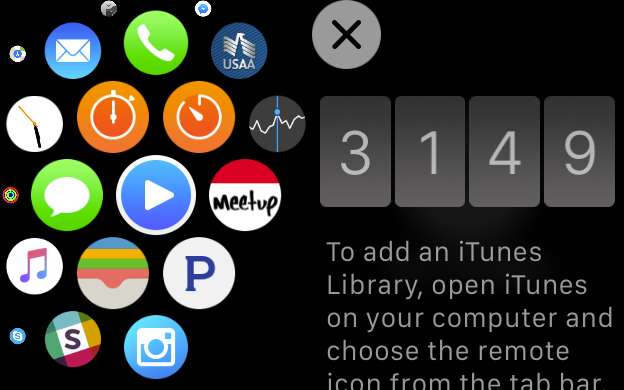
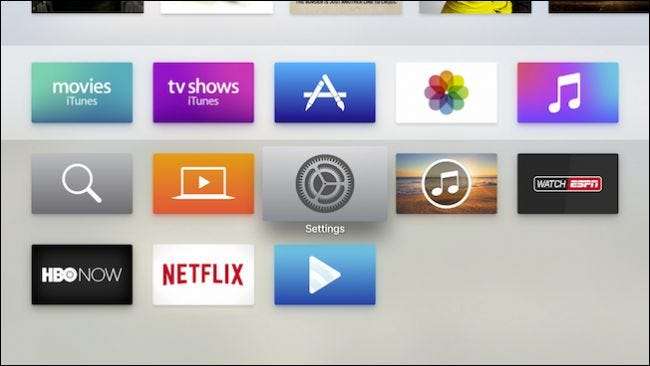
Fra innstillingsmenyen velger du "Fjernkontroller og enheter".
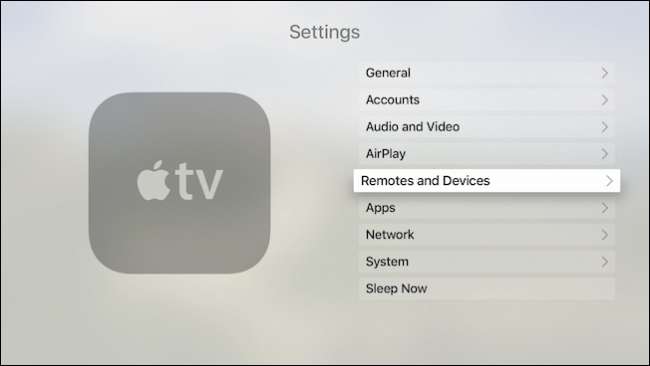
Fra denne menyen har du muligheten til å legge til en "Ekstern app" under kategorien "Andre enheter".
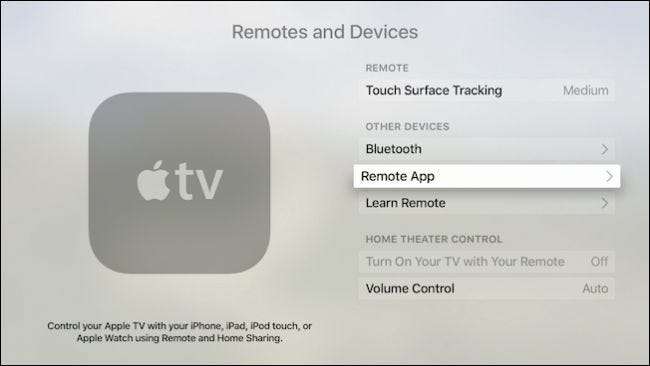
Når du har valgt “Ekstern app”, bør du se Apple Watch vises. Gå fremover og velg den.
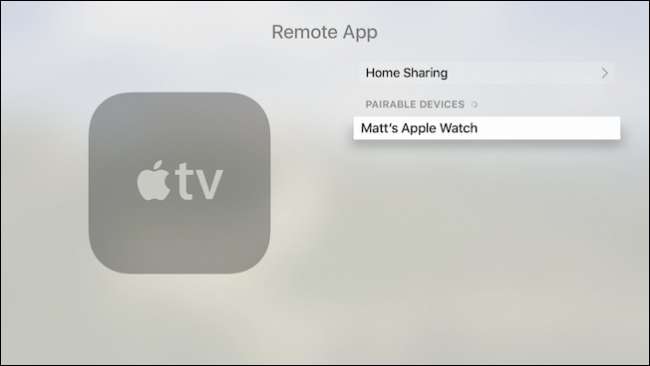
Nå skriver du inn koden som vises på Apple Watch's Remote-app i det resulterende skjermbildet.
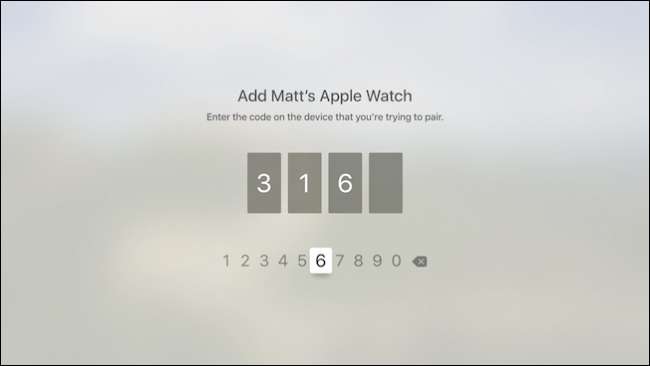
Når du har angitt koden, blir Apple Watch paret med Apple TV. Den vises på hovedmenyen for Fjernkontroll. Velg Apple TV, så kan du styre Apple TV fra Watch.
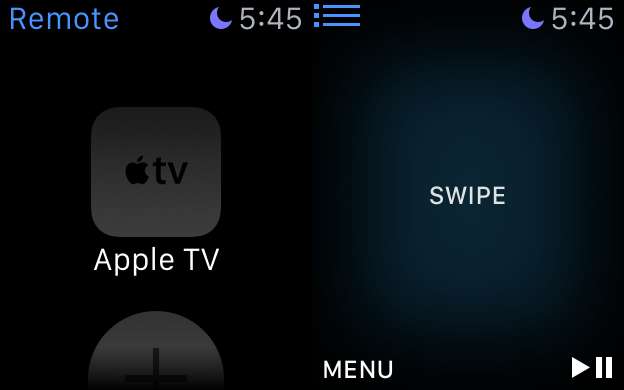
La oss raskt gjennomgå hva du finner på Remote-appen. Du kan sveipe skjermen på klokken akkurat som du ville gjort Siri Remote touchpad . Dette lar deg navigere i grensesnittet til Apple TV eller hvilken som helst Apple TV-app du bruker.
Spill / Pause-elementet skal være ganske selvforklarende, og "Meny" -knappen vil returnere deg til Apple TV eller den aktuelle appens meny. Hvis du for eksempel er i Innstillinger-menyen som beskrevet ovenfor, tar du ett skjermbilde tilbake ved å trykke på "Meny" -knappen.
I øvre venstre hjørne av Remote-appen er det tre blå linjer, som du kan trykke på for å gå tilbake til hovedskjermen.
Dessverre er Apple Watch fortsatt ikke så praktisk som å bruke iPhone eller iPad. Heldigvis kan du bruke Apple Remote iOS-appen til å kontrollere fjerde generasjon Apple TV-er nå, akkurat som du kunne med tidligere generasjoner (dette var ikke tilfelle da den nye Apple TV-en først ble utgitt).
Likevel er det fortsatt ganske pent å bruke klokken din som fjernkontroll hvis du ikke finner den viktigste Apple TV-fjernkontrollen (eller hvis den er helt på den andre siden av rommet og du ikke vil stå opp). I tillegg er det et pent festtriks for å imponere vennene dine.







